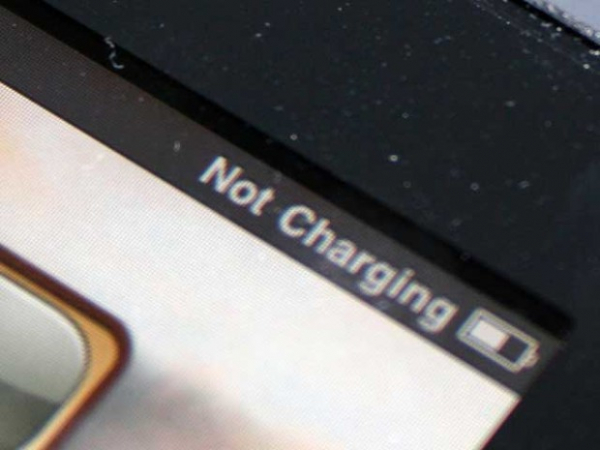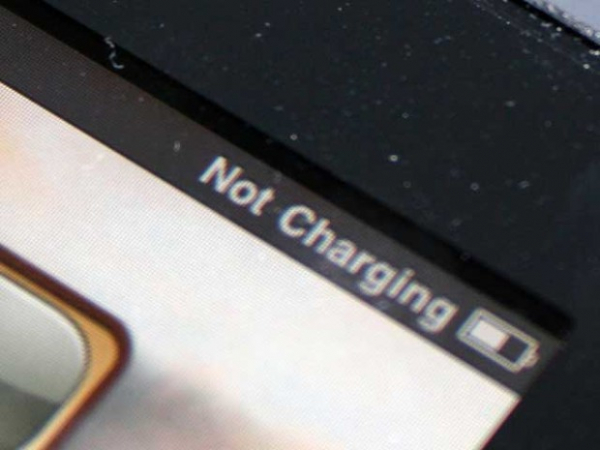
Вы когда-нибудь бросались к розетке, чтобы воткнуть зарядку iPad’а, который вот-вот отключится, а после подключения ничего не происходило? Возможно, на мгновенье у вас ёкало сердце, но будьте уверены, мы с этим разберемся. Сохраняйте спокойствие, в этом руководстве мы вместе обсудим, как решить проблему, когда ваш iPad не заряжается.
Прежде чем погрузиться в углубленное изучение проблемы, давайте сначала проверим, что устранили все очевидные, беспечные и даже глупые обстоятельства, которые вы, возможно, недосмотрели. Кабель Lightning плотно подключен в разъем iPad? Зарядное устройство включено в розетку? Такие вещи случаются, просто проверьте, что всё подключено правильно и продолжим. Давайте будем честными, любой технарь, ваш друг, который разбирается в компьютерах, или даже агент компании Apple по обслуживанию клиентов, попросят вас проверить провод, а также воспользоваться другой розеткой в вашем доме, прежде чем искать другие решения. Спасите себя от неудобной ситуации, проверьте очевидное.
Если вы убедились, что всё подключено правильно, но iPad по-прежнему не заряжается, не спешите звонить в службу поддержки клиентов Apple. Вот некоторые советы и рекомендации по устранению неполадок, которым вы могли бы последовать.
Проблема в iPad или в адаптере?

Первым диагностическим шагом любой ситуации с зарядкой, становится определение проблемного устройства. Для начала, попробуйте использовать альтернативные USB-адаптеры и кабели, а также, если это возможно, попробуйте использовать оригинальное зарядное устройство Apple, которое приходит вместе с iPad. Следует отметить, что при подключении к настольному компьютеру или ноутбуку, ваш iPad не заряжается при активном использовании — обратите внимание на текст «Не заряжается» рядом с иконкой батареи в верхней правой части экрана. В этой ситуации, планшет заряжается только в режиме ожидания или с выключенным экраном.
Если вы использовали другой USB-адаптер и пошла зарядка iPad, наши поздравления, проблема заключается в источнике питания, заменить который значительно проще, чем планшет. В этом случае, не забывайте посмотреть рейтинги лучших USB-адаптеров для iPad, чтобы выяснить, какой использовать для зарядки.
Ну а мы вернемся к другому варианту, если вы уже попробовали другие USB-адаптеры и ваш iPad не заряжается, мы вовсе не хотим вас напугать, но проблема имеет место быть и требует решения. Сначала нужно убедиться, что проблема в устройстве компании Apple. Как? Если у вас есть ещё один iPad или у вашего знакомого есть планшет Apple, позаимствуйте его на несколько минут, попробуйте зарядить его своим зарядным устройством. Если другой планшет заряжается с тем же зарядным, мы подтверждаем, что велика вероятность проблемы с планшетом. Но не сдавайтесь, есть ещё надежда на реанимацию вашего iPad’а.
Не заряжается iPad: Перезагрузите
Мы понимаем, насколько банальным это звучит, но после того, как вы проверили USB-адаптер и убедились, что кабель находится в исправном состоянии, попробуйте перезагрузить планшет, это может помочь. Это ещё одна из тех глупых мелочей, которые могут кардинально изменить ситуацию. Попробуй также, в рамках перезагрузки, выключить планшет и установить на зарядку.
Не заряжается iPad: Восстановление из iCloud / iTunes
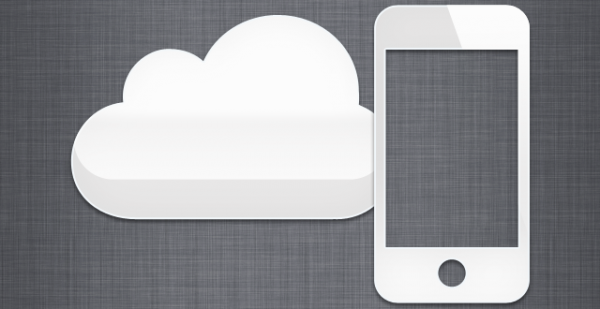
И хотя это происходит не часто, программное обеспечение Apple может стать причиной проблемы, что может повлиять на возможности зарядки вашего iPad’а. Чтобы убедиться в том, что это не ваша проблема, попробуйте восстановить последнюю резервную копию, что вы делали. Убедитесь в том, что использовали резервную копию, которая откатывается к тому моменту, когда зарядка iPad не испытывала проблем, в противном случае «сбой» программного обеспечения может иметь место и после восстановления резервной копии.
Если восстановление не решило вашей проблемы с зарядкой бедного маленького iPad’а, есть ещё один шаг, который нужно попробовать.
Не заряжается iPad: Аппаратный сброс
В конечном счете, это решение любой проблемы программного обеспечения. Процедура аппаратного сброса удалит все ваши приложения, личные данные и многое другое с планшета. По завершению, вы сможете насладиться всеми настройками, которые производили с первым запуском нового iPad’а. Для того, чтобы выполнить аппаратный сброс планшета, на домашнем экране выберите «Настройки — Основные — Сброс — Удалить всё содержимое и настройки».
Другой способ сбросить iPad вовлекает одновременное нажатие кнопки питания и «Домой», когда ваш iPad выключен. Постарайтесь не прерывать планшет во время сброса.
Если iPad не заряжается…

Мы искренне надеемся, что вы не дошли до этого раздела, но иногда лучшим или единственным решением становится обращение за помощью или возврат iPad в Apple для ремонта. Если вы прошли через все решения, упомянутые выше, а ваш iPad по-прежнему не заряжается, возможно, самое время найти ближайший магазин Apple или перейти на web-сайт поддержки iPad, который также включает локальный номер для звонка, по которому вы сможете проконсультироваться с поддержкой Apple. Если ваш планшет облагается гарантией от Apple, все эти ремонты и / или передача устройства (при необходимости) будут бесплатными.
Мы надеемся, что вам не придется следовать большинству этих советов по восстановлению зарядки iPad, но если вам пришлось следовать нашим советам, желаем успеха! Есть альтернативные решения, которые вы уже пробовали? Поделитесь с нами.